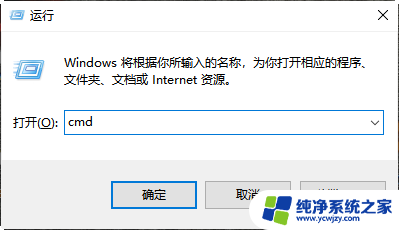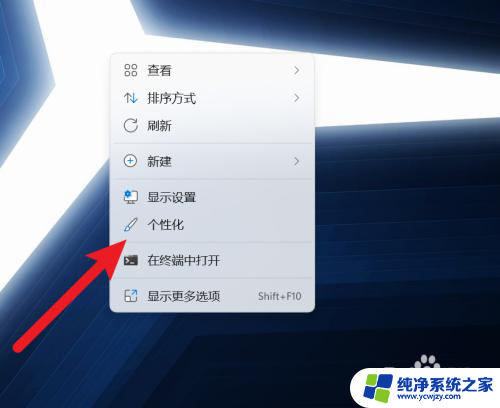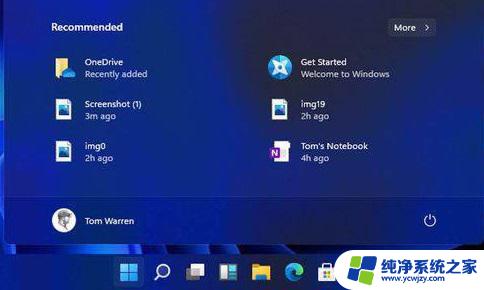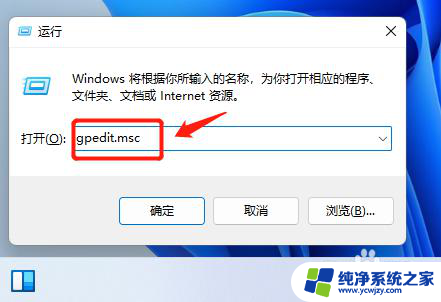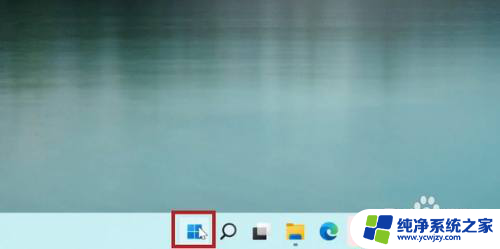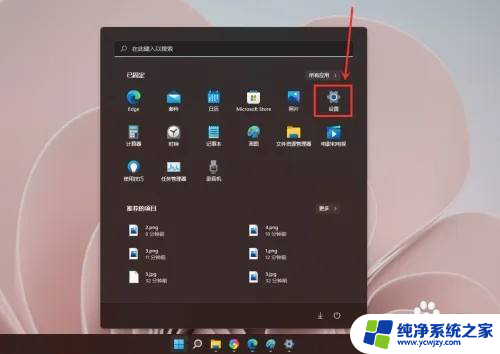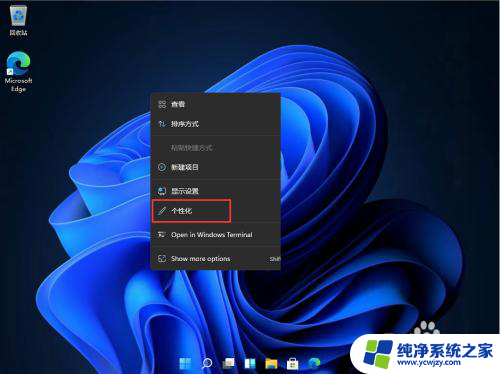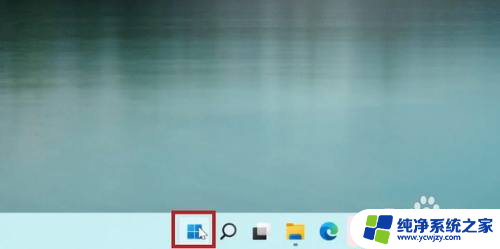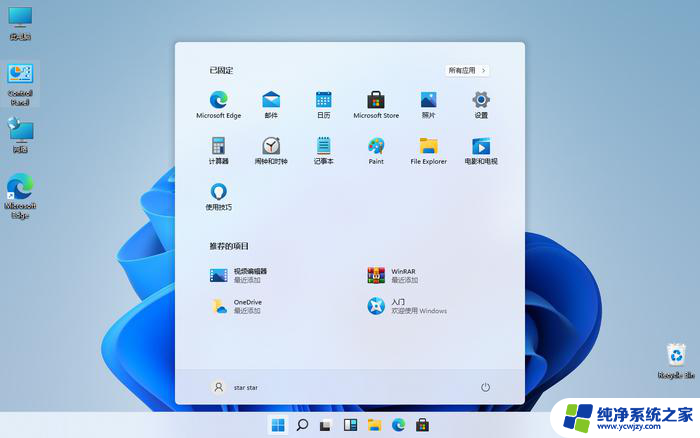win11开机后开始菜单启动很慢 解决Win11电脑开始菜单开启延迟的技巧
更新时间:2024-02-22 16:49:17作者:yang
Win11作为微软最新发布的操作系统,受到了广大用户的热切关注,不少用户反映,在开机后使用开始菜单时会遇到启动延迟的问题,给他们的使用体验带来了困扰。对于这个问题,我们可以通过一些技巧来解决。在本文中我们将分享一些解决Win11电脑开始菜单启动延迟的方法,帮助用户提升系统的使用效率。
解决方法:
1、首先点击任务栏最左边的“开始菜单”。

2、接着在其中找到并打开“设置”。
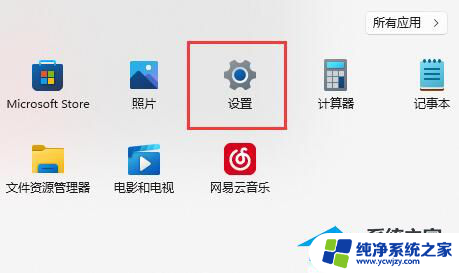
3、然后再左上角搜索“性能”,进入“调整Windows的外观和性能”。
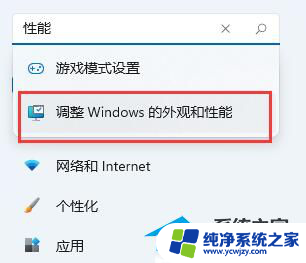
4、最后在其中勾选“调整为最佳性能”并“确定”保存即可。
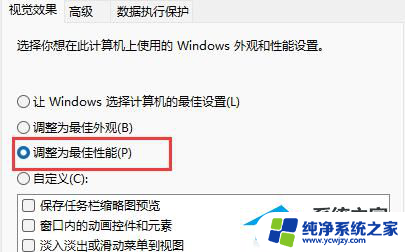
以上就是win11开机后开始菜单启动很慢的全部内容,如果有用户不清楚的地方,可以按照小编的方法来操作,希望这些方法能够帮助到大家。